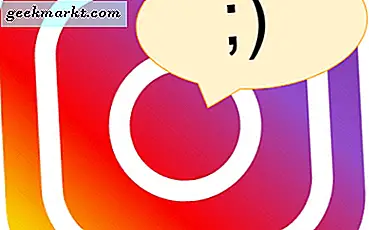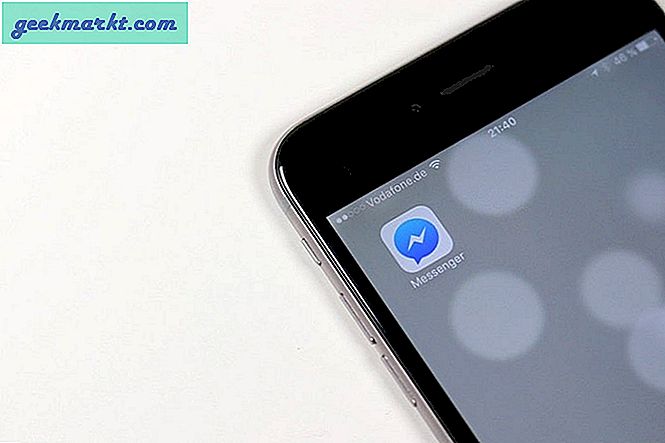Hoewel er geen officiële verklaring van Microsoft is over hoe lang u Windows 10 kunt gebruiken zonder activering, is het behoorlijk vervelend en ongebruikelijk dat uw geactiveerde Windows 10 plotseling geen geactiveerd probleem heeft. Als u eenActiveer ramen watermerk ineens op uw scherm, we zullen u helpen dit op te lossen. Als u uw Windows 10-installatie al hebt geactiveerd met een originele productsleutel / digitale licentie, kunnen de volgende tips voor probleemoplossing u helpen deze terug te krijgen en dat vervelende watermerk te verwijderen.
Hoe Windows 10 plotseling niet geactiveerd probleem op te lossen
Omdat dit probleem om verschillende redenen kan optreden, raden we u aan alle stappen te doorlopen om het plotseling niet geactiveerde probleem van Windows 10 op te lossen totdat u het hebt opgelost. Echter,illegale Windows 10 gebruikers krijgen geen hulp van dit artikel en we raden aan om een echte licentie aan te schaffen in plaats van te zoeken naar gekraakte kopieën die ransomware of malware kunnen bevatten.
1. Start de computer opnieuw op
Ongeacht het apparaat of besturingssysteem werkt deze oplossing als een bezwering om uw oorspronkelijke instelling terug te krijgen of, in dit geval, Windows 10 te activeren. Als een bug of glitch dit niet-geactiveerde probleem met Windows 10 veroorzaakt, kunt u mogelijk repareer het door uw computer opnieuw op te starten. Hoewel het in de toekomst misschien terugkomt, kan het u voorlopig helpen.
2. Controleer de vervaldatum
Of het nu gaat om een productsleutel of een digitale licentie, als u deze hebt gekocht bij de officiële winkel of een geautoriseerde winkelier, heeft uw sleutel / licentie geen vervaldatum. Microsoft staat Windows 10-gebruikers toe om een kopie van hun installatie permanent te activeren. Dit probleem doet zich echter voor wanneer u een productsleutel van een derde partij koopt.
Talloze niet-geautoriseerde websites en retailers distribueren de productsleutel tegen een lagere prijs dan het origineel. Als u eerder een dergelijke productsleutel hebt gekocht om wat geld te besparen en Windows 10 te activeren, kunt u dit probleem tegenkomen.
Het wordt aanbevolen om te controleren of uw productsleutel een vervaldatum heeft. Omdat Windows 10 al hetActiveer ramenwatermerk, bestaat de kans dat het al is verlopen. Volg deze stappen om dat te bevestigen.
1: druk opWin + R om de prompt Uitvoeren op uw computer te openen.
2: TypeCMD en druk op deEnterom de opdrachtprompt te openen.
3: Typ deze opdracht:
slmgr / xpr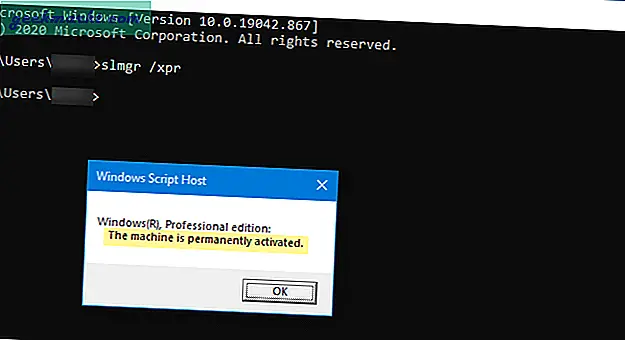
Na het raken van deEnterknop, verschijnt er een pop-upvenster met de vervaldatum. Als het blijktDe machine is permanent geactiveerd, ga verder met het volgende punt.
3. Probeer geen OEM-sleutels te gebruiken
Er zijn hoofdzakelijk twee soorten activeringssleutels: u koopt en activeert uw exemplaar van Windows, en twee, uw hardwarefabrikant installeert een productsleutel. Als u een vooraf geactiveerde Windows-laptop of zelfs een desktopcomputer koopt, wordt deze geleverd met een OEM-sleutel. OEM-sleutels zijn apparaatvergrendelde of apparaatspecifieke productsleutels en werken niet op een ander systeem. Ze zijn niet overdraagbaar in het geval u besluit uw laptop te verkopen en een andere te kopen.
Veel mensen proberen vaak OEM-sleutels van hun Windows 10-pc's te extraheren en deze op een andere computer te gebruiken. Als u dat probeert, bestaat de kans dat u een dergelijk probleem krijgt. U hebt een productsleutel nodig voor Windows 10 Home, Pro, Enterprise of Education.
4. Voer de probleemoplosser voor activering uit
Deze speciale probleemoplosser voor activering van Windows 10 helpt wanneer u uw hardware wijzigt (harde schijf, moederbord, enz.). Windows detecteert de activeringssleutel niet, zelfs niet als u de originele productsleutel heeft geïnstalleerd nadat u enkele cruciale onderdelen van uw computer hebt gewijzigd. Er kunnen ook andere redenen zijn waarom uw computer niet automatisch kan worden geactiveerd, zoals een bug. Om al deze problemen op te lossen, raden we aan om de bijbehorende probleemoplosser uit te voeren.
1: druk op Win + ik om de Windows-instellingen te openen.
2: Ga naar Update en beveiliging> Activering.
3: Klik op deLos problemen opkeuze. Het toont enkele instructies op basis van uw probleem. Eén ding komt echter vaak voor bij elke probleemoplossingstip, en het helpt bij het vervangen van hardware.
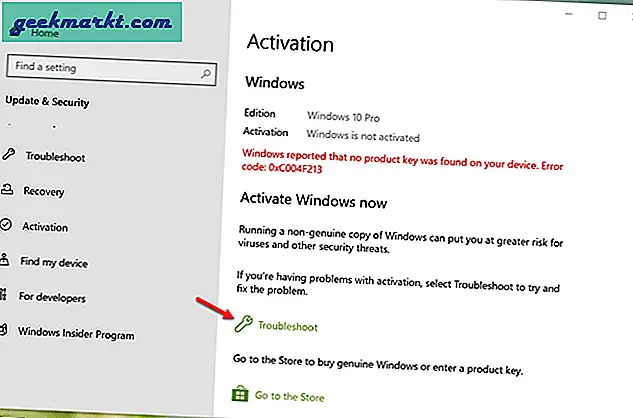
4: Klik op de Ik heb onlangs hardware op dit apparaat gewijzigd keuze.
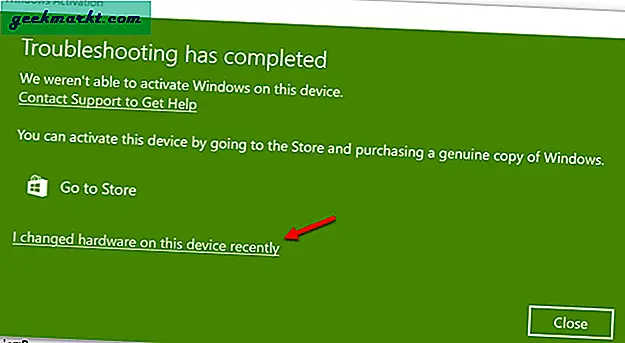
5: Log in op uw Microsoft-account, waaraan de digitale licentie is gekoppeld.
6: Als alles soepel verloopt, wordt uw Windows 10-exemplaar onmiddellijk opnieuw geactiveerd.
5. Apparaat verwijderen uit Microsoft-account en opnieuw activeren
Als je eerder het Microsoft-account hebt toegevoegd om de digitale licentie te gebruiken en een intern probleem hebt, is het raadzaam om de laptop of desktop uit je Microsoft-account te verwijderen en Windows 10 opnieuw te activeren. intern 'probleem, maar deze oplossing werkt redelijk goed.
1: Open de Microsoft Devices-beheerportal en log in op uw Microsoft-account.
2: U ziet alle apparaten die aan uw Microsoft-account zijn gekoppeld. Zoek het apparaat dat het activeringsprobleem veroorzaakt en klik op het overeenkomstigeToon details ofBeheerkeuze.
3: Klik op de Beheer knop zichtbaar onder de apparaatnaam en kies het Verwijder laptop of [apparaatnaam] keuze.
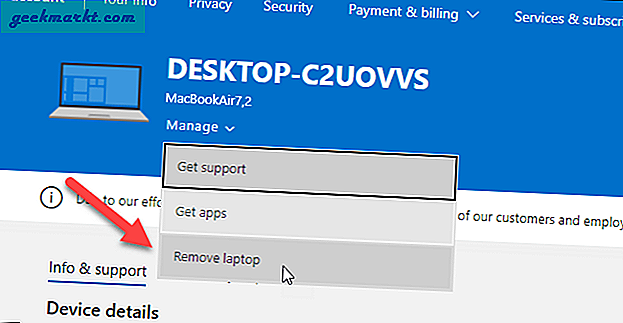
4: Bevestig de verwijdering door het aan te vinken Ik ben klaar om dit [apparaat] te verwijderen en klik op het Verwijderen knop.
5: Open Windows-instellingen door op te drukken Win + ik en ga naar Accounts.
6: Klik op de Meld u in plaats daarvan aan met een Microsoft-account keuze.
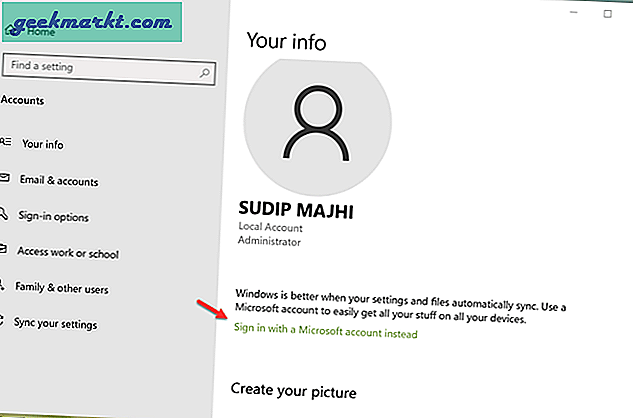
7: Voer uw Microsoft-account in waaraan de digitale licentie is gekoppeld.
8: Laat het het inlogproces voltooien om de geactiveerde Windows 10 te vinden.
6. Pak de productsleutel uit en koppel deze aan uw aankoop
Als u een productsleutel bij een geautoriseerde winkelier heeft gekocht, heeft u mogelijk een code van 25 tekens. Een malware- of adware-aanval kan deze geïnstalleerde productsleutel echter verwijderen, waardoor het probleem met Windows 10 plotseling niet wordt geactiveerd. Zorgt ervoor dat de momenteel geïnstalleerde productsleutel (indien aanwezig) en de gekochte productsleutel dezelfde zijn. Afhankelijk van de methode die u gebruikt om de productsleutel te kopen, moet u eerst de productsleutel vinden.
1: druk op Win + X om het menu uit te vouwen en te selecteren Windows PowerShell van de lijst.
2: Plak de volgende opdracht:
wmic path SoftwareLicensingService krijgt OA3xOriginalProductKeyen druk op de Enter knop.
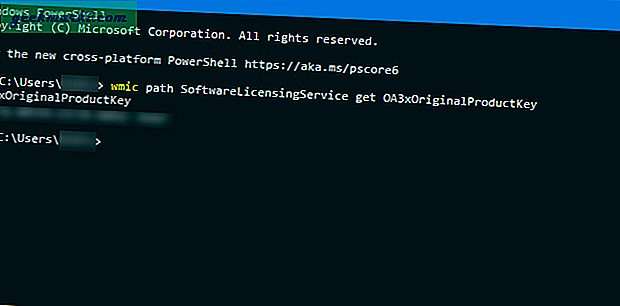
Het toont de productsleutel in het Windows PowerShell-venster. Zoals gezegd, moet u controleren of deze productsleutel dezelfde is als degene die u hebt gekocht of niet.
Als dit niet het geval is, opent u de Windows-instellingen en gaat u naarUpdate en beveiliging> Activering. Klik vervolgens op hetProductcode wijzigen optie en voer uw originele productsleutel in om Windows 10 correct te activeren.
7. Scan de pc op malware
Verschillende computervirussen en malware werken anders, en sommigen van hen kunnen mogelijk uw productsleutel verwijderen om u de toegang tot kernfuncties te blokkeren. Dit ookActiveer ramen bericht kan gewoon een luchtspiegeling zijn die is gemaakt door de malware. Om al deze dingen te garanderen en het probleem op te lossen, wordt aanbevolen om uw computer te scannen met eenhulpprogramma voor het verwijderen van malware voor Windows en verwijder mogelijk verdachte bestanden en apps.
8. Installeer in afwachting van updates
Als u dit probleem op een exemplaar van Windows 10 Insider Preview krijgt, kan dit een bug zijn die vrij vaak voorkomt. Kijk of Microsoft aankondigingen heeft gedaan en een patch heeft uitgebracht. Volg deze stappen om nieuwe of lopende updates te controleren en te installeren.
1: druk opWin + ik om Windows-instellingen te openen en ga naarUpdate en beveiliging.
2: Klik in het gedeelte Windows Update op het Controleer op updates knop. Als er echter updates in behandeling zijn, klikt u op de respectieve knop om deze te downloaden en te installeren.
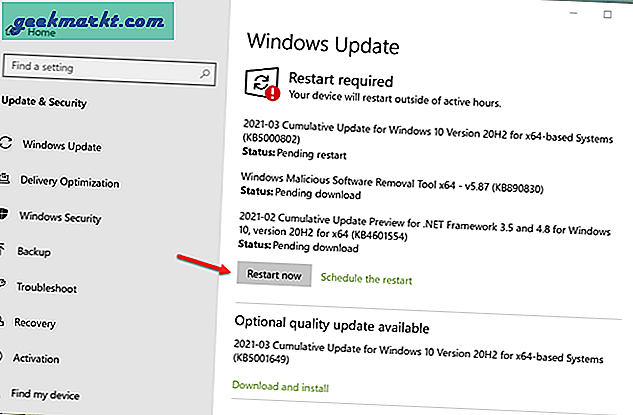
3: Eindelijk moet u op de Start nu opnieuw knop om de installatie te voltooien.
9. Gebruik DISM Tool
DISM of Deployment Image Servicing and Management-tool kan u helpen bij het oplossen vanWindows 10 Startmenu werkt niet ofvertraagde automatische start. Als er een belangrijke wijziging of beschadiging in uw systeem is opgetreden, kunt u de originele versie herstellen vanaf een herstelversie die op uw pc is verborgen. Het is echter een tijdrovende klus.
1: Zoeken naarCMDin het zoekvak van de taakbalk of het menu Start en klik op het respectieveAls administrator uitvoerenoptie om het verhoogde opdrachtpromptvenster te openen. Geef de onderstaande twee opdrachten, maar één tegelijk.
DISM.exe / Online / Cleanup-image / Scanhealth DISM.exe / Online / Cleanup-image / Restorehealth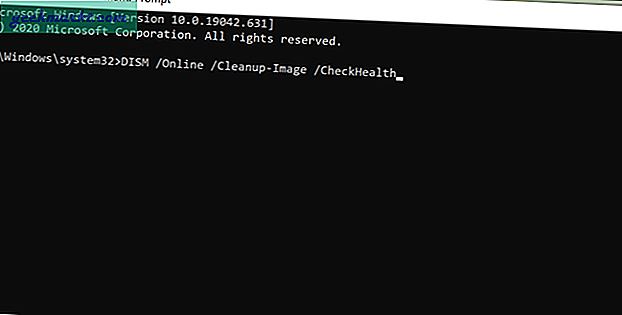
De eerste opdracht scant de status van de systeemkopie en als het een probleem detecteert, gebruikt het de tweede opdracht om de status te herstellen. Als het een Geen detectie van beschadiging van onderdelenopslag bericht, hoeft u het tweede commando niet te geven.
Afronden: probleem met Windows 10 plotseling niet geactiveerd
Dit probleem doet zich vooral voor als u de hardware wijzigt, zoals een harde schijf. Na de wijziging is het eenvoudig om Windows 10 opnieuw te activeren met uw digitale licentie of productsleutel. Als dit probleem echter wordt veroorzaakt door malware, is het raadzaam om uw hele systeem te scannen met een betrouwbare antivirus en het vervolgens opnieuw te activeren.